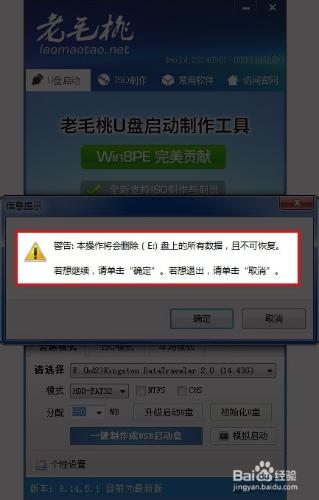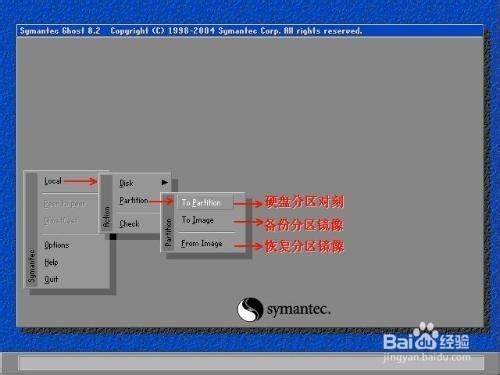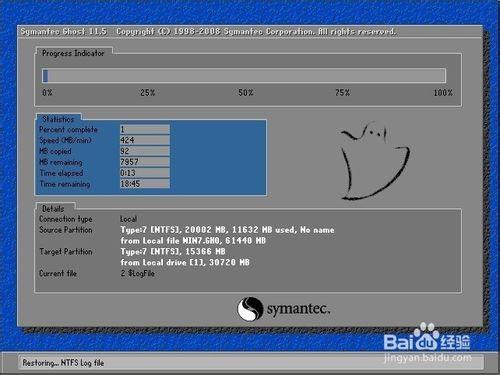電腦作為現代工具~人們越來越離不開它~但是突然的罷工肯定會讓人手足無措~現在我就給大家帶來一個可以在沒有光盤的情況下~只用U盤讓一個科技小白迅速裝系統的經驗~
工具/原料
網絡
U盤
方法/步驟
既然說是讓小白可以自行操作的裝系統教程~那一定是操作很簡單的~所以呢我給大家推薦的是這種基本靠自己點點鼠標就能讓電腦自動完成的工具啦~現在塊拿出U盤跟著我製作吧~以備不時之需……
首先在百度搜索老毛桃PE~然後打開官網下載一個老毛桃U盤啟動盤製作工具~下載完打開它~
之後插入U盤~前提是U盤裡的內容經過你複製保存到硬盤中~因為做啟動盤要格式化U盤~一定要提前備份你的資料……準備好之後點擊下面的一鍵製作成USB啟動盤……就是這麼方便……
製作過程中不要進行其它操作以免造成製作失敗 當提示製作完成時安全刪除您的U盤並重新插拔U盤即可完成啟動U盤的製作
U盤啟動盤做好了~下面就開始說裝系統的事情了……當然在裝系統之前你需要提前下載一個系統的鏡像文件到U盤裡…這裡我就不贅述了……
先在關機狀態下將U盤插入電腦……然後按開機鍵……根據不同型號電腦需要在開機的一瞬間按下不同鍵啟動BIOS……例如聯想按F2進入BIOS……具體品牌型號請自行百度……
進入BIOS後找到Advanced Bios Features 按回車進高級BIOS參數設置界面~然後具體內容是First Boot Device 開機啟動項1…Second Boot Device 開機啟動項2…Third Boot Device開機啟動項3……正常設置是 First Boot Device 設為HDD硬盤啟動 Second Boot Device 設為CDROM光驅啟動當重裝系統需從U盤啟動時找到First Boot Device將其設為USBHDD啟動…方法是用鍵盤方向鍵盤選定First Boot Device…用PgUp或PgDn翻頁將HDD改為USBROM~之後按ESC鍵再按F10…再按Y再回車即保存退出了……
之後重啟一次~U盤不要拔下來……就一直放在上面……這次電腦就會自動進入U盤裡的PE系統即剛剛裝的老毛桃USB啟動工具……
進入系統之後~需要可普通系統一樣等待加載進入界面……界面類似於平常使用的XP系統的桌面……進入系統之後可以通過我的電腦圖標打開硬盤…將C盤裡的個人數據複製到其他盤符保存~之後格式化C盤……
這個時候點擊類似開始菜單的按鈕……你會找到GHOST的選項……然後打開GHOST……進入界面左下角點擊一下……記住簡單的操作步驟口訣…1…2…3…即第一個選項點第一個~第二個選項點第二個~第三個選項點第三個~這樣就會出來一個選擇框讓你選擇你自己下載的系統鏡像文件
選擇完畢之後一路點下一步…選擇好安裝到C盤就行…就會進入下圖的界面…
之後等著安裝完畢重啟電腦……通常系統鏡像都給準備好了各種工具……就可以等他自動讀條結束了……到時候電腦就又可以給你服務了……
注意事項
U盤製作啟動盤之前一定要備份你的資料
提前下載好系統文件鏡像
提前把本教程準備好對照著操作